使用网格管理器升级存储控制器上的SANtricity 操作系统
 建议更改
建议更改


对于当前使用 SANtricity OS 08.42.20.00 ( 11.42 )或更高版本的存储控制器,您必须使用网格管理器应用升级。
-
您已查阅 NetApp 互操作性表工具( IMT )以确认用于升级的 SANtricity 操作系统版本与您的设备兼容。
-
您必须具有维护权限。
-
您必须使用支持的浏览器登录到网格管理器。
-
您必须具有配置密码短语。
-
您必须有权访问SANtricity 操作系统的NetApp下载页面。
在完成 SANtricity 操作系统升级过程之前,您无法执行其他软件更新( StorageGRID 软件升级或修补程序)。如果您尝试在 SANtricity 操作系统升级过程完成之前启动修补程序或 StorageGRID 软件升级,则系统会重定向到 SANtricity 操作系统升级页面。
只有在将SANtricity 操作系统升级成功应用于所有适用节点之后、操作步骤 才会完成。在每个节点上加载SANtricity 操作系统可能需要30分钟以上的时间、并且重新启动每个StorageGRID 存储设备可能需要长达90分钟的时间。

|
只有在使用网格管理器执行升级时,以下步骤才适用。如果SG5700系列设备中的存储控制器使用的SANtricity 操作系统版本早于08.42.20.00 (11.42)、则无法使用网格管理器进行升级。 |

|
此操作步骤 会自动将 NVSRAM 升级到与 SANtricity 操作系统升级相关的最新版本。您无需应用单独的 NVSRAM 升级文件。 |
-
从服务笔记本电脑上、从NetApp 支持站点 下载新的SANtricity 操作系统软件文件。
请务必为E2800存储控制器选择SANtricity 操作系统版本。
-
使用支持的浏览器登录到网格管理器。
-
选择*维护*。然后、在菜单的系统部分中、选择*软件更新*。
此时将显示软件更新页面。
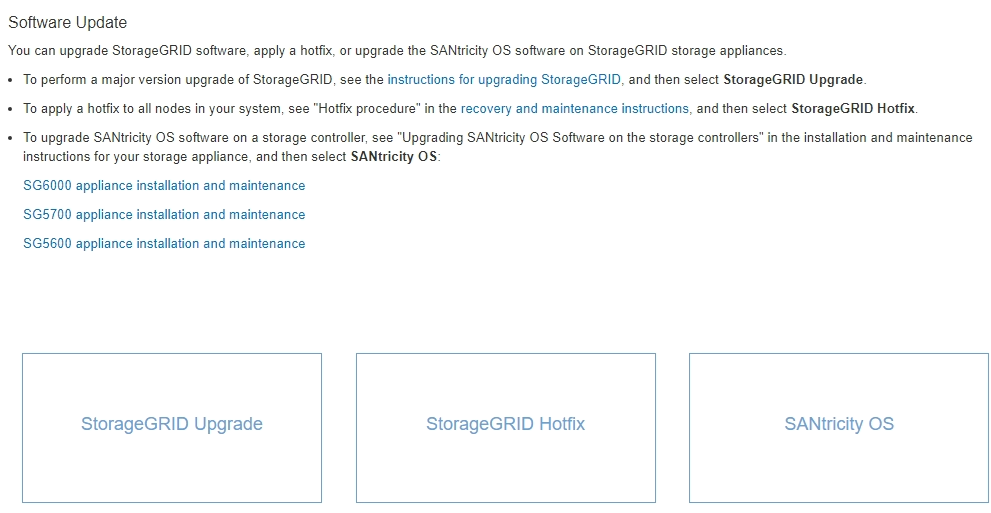
-
单击* SANtricity OS*。
此时将显示SANtricity OS页面。
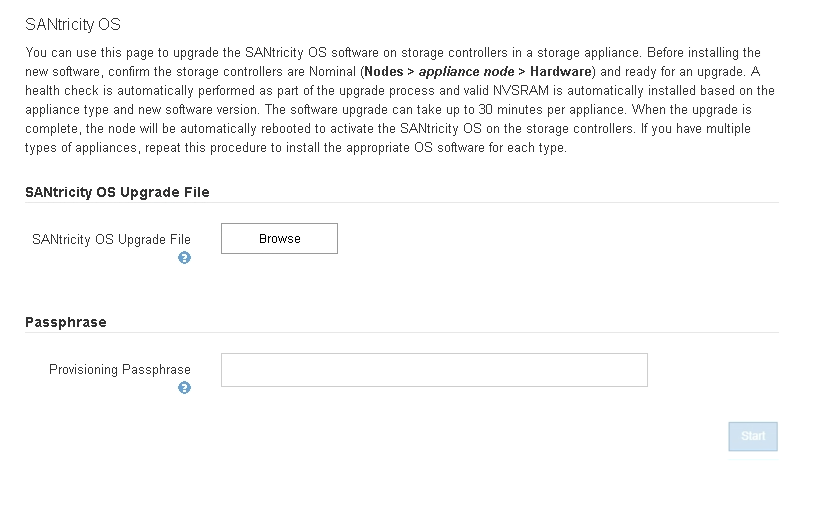
-
选择从 NetApp 支持站点下载的 SANtricity OS 升级文件。
-
单击 * 浏览 * 。
-
找到并选择文件。
-
单击 * 打开 * 。
已上传并验证此文件。验证过程完成后、文件名将显示在详细信息字段中。
请勿更改文件名,因为它是验证过程的一部分。
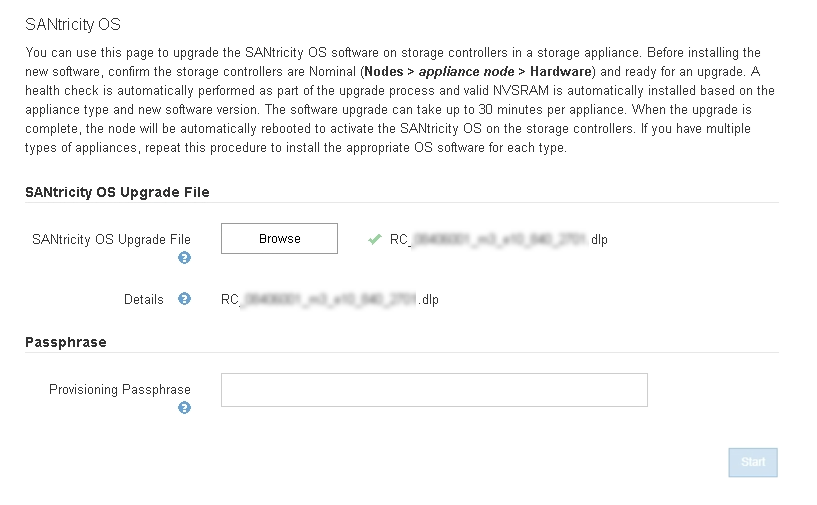
-
-
输入配置密码短语。
已启用 * 开始 * 按钮。
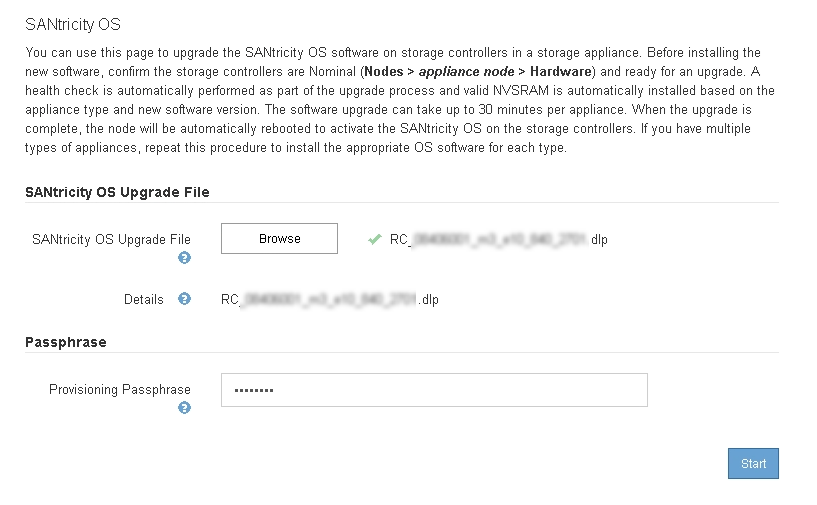
-
单击 * 开始 * 。
此时将显示一个警告框,指出在重新启动已升级的节点上的服务时,浏览器的连接可能会暂时断开。
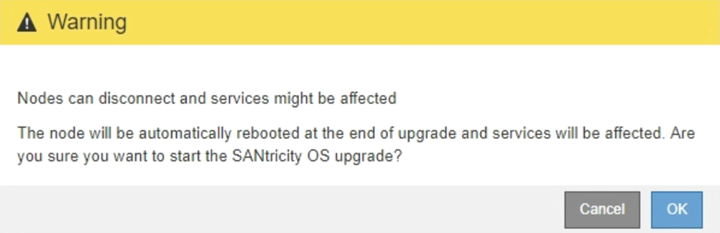
-
单击*确定*将SANtricity 操作系统升级文件暂存到主管理节点。
SANtricity 操作系统升级开始时:
-
运行状况检查已运行。此过程会检查是否没有节点的状态为 "Needs Attention (需要注意) " 。
如果报告了任何错误、请解决这些错误、然后再次单击*启动*。 -
此时将显示 SANtricity 操作系统升级进度表。此表显示了网格中的所有存储节点以及每个节点的当前升级阶段。
此表显示了所有存储节点、包括基于软件的存储节点。您必须批准所有存储节点的升级、即使SANtricity 操作系统升级对基于软件的存储节点没有影响也是如此。为基于软件的存储节点返回的升级消息为"`SANtricity OS upgrade is not applicable to this node.`"
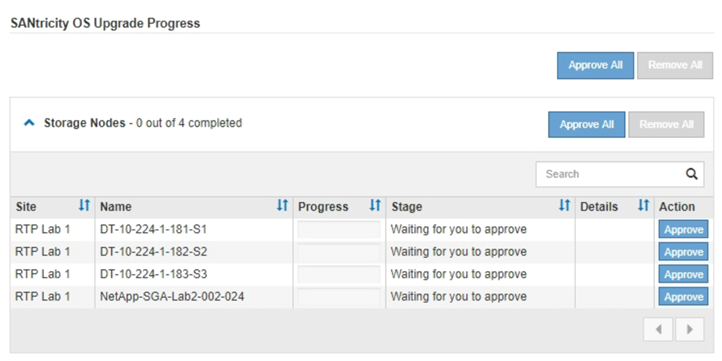
-
-
或者、也可以按*站点*、名称、进度、*阶段*或*详细信息*按升序或降序对节点列表进行排序。或者,在 * 搜索 * 框中输入一个术语以搜索特定节点。
您可以使用此部分右下角的左箭头和右箭头滚动浏览节点列表。
-
批准已准备好添加到升级队列的网格节点。相同类型的已批准节点将一次升级一个。
除非您确定某个设备存储节点已准备好停止并重新启动、否则请勿批准对该节点执行SANtricity 操作系统升级。在某个节点上批准SANtricity 操作系统升级后、该节点上的服务将停止。稍后、在升级节点时、设备节点将重新启动。对于与节点通信的客户端,这些操作可能会导致发生原因 服务中断。 -
单击*全部批准*按钮之一、将所有存储节点添加到SANtricity 操作系统升级队列。
如果节点升级顺序非常重要,请一次批准一个节点或一组节点,并等待每个节点完成升级,然后再批准下一个节点。 -
单击一个或多个*批准*按钮将一个或多个节点添加到SANtricity OS升级队列。
您可以延迟对节点应用SANtricity 操作系统升级、但在所有列出的存储节点上批准SANtricity 操作系统升级之前、SANtricity 操作系统升级过程将无法完成。 单击*批准*后、升级过程将确定是否可以升级此节点。如果某个节点可以升级,则会将其添加到升级队列中。+
对于某些节点,不会有意应用选定的升级文件,您可以在不升级这些特定节点的情况下完成升级过程。对于有意不升级的节点、此过程将显示"完成"阶段、并在"详细信息"列中显示以下消息之一:
-
存储节点已升级。
-
SANtricity 操作系统升级不适用于此节点。
-
SANtricity 操作系统文件与此节点不兼容。
-
消息"`SANtricity OS upgrade is not applicable to this node`"表示此节点没有可由StorageGRID 系统管理的存储控制器。对于非设备存储节点、将显示此消息。您可以在不升级显示此消息的节点的情况下完成SANtricity 操作系统升级过程。+消息"`SANtricity OS file is not compatible with this node`"指示节点所需的SANtricity OS文件与进程尝试安装的文件不同。完成当前SANtricity 操作系统升级后、下载适用于此节点的SANtricity 操作系统、然后重复升级过程。
-
-
如果需要从SANtricity 操作系统升级队列中删除一个或所有节点、请单击*删除*或*全部删除*。
如示例所示、当此阶段超出已排队的范围时、*删除*按钮将处于隐藏状态、您无法再从SANtricity 操作系统升级过程中删除此节点。
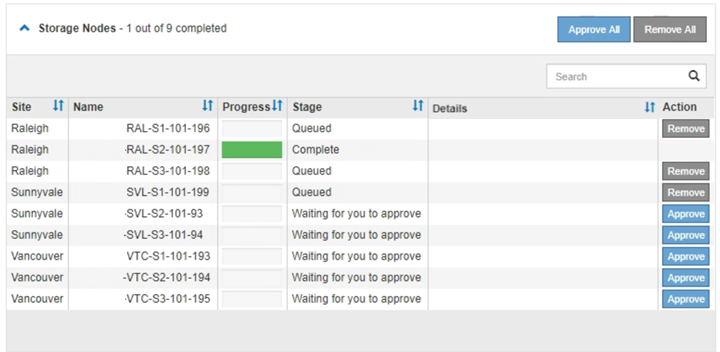
-
等待 SANtricity 操作系统升级应用于每个批准的网格节点。
如果在应用SANtricity 操作系统升级期间任何节点显示错误阶段、则此节点的升级将失败。设备可能需要置于维护模式才能从故障中恢复。请先联系技术支持、然后再继续。 如果节点上的固件版本太旧,无法使用网格管理器进行升级,则节点将显示错误阶段并提供详细信息: "`您必须使用维护模式升级此节点上的 SANtricity OS 。请参见适用于您的设备的安装和维护说明。升级后,您可以使用此实用程序进行将来的升级。` 要解决此错误,请执行以下操作:
-
使用维护模式升级显示 " 错误 " 阶段的节点上的 SANtricity OS 。
-
使用网格管理器重新启动并完成SANtricity 操作系统升级。
在所有已批准的节点上完成 SANtricity 操作系统升级后, SANtricity 操作系统升级进度表将关闭,绿色横幅将显示 SANtricity 操作系统升级完成的日期和时间。
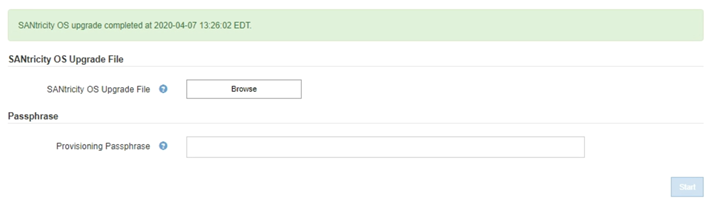
-
-
对处于完成阶段且需要其他 SANtricity 操作系统升级文件的所有节点重复此升级操作步骤 。
对于状态为 "Needs Attenance" 的任何节点,请使用维护模式执行升级。



